🎬 Maîtrisez les sous-titres avec Veo 3 : dites adieu aux captions gênants
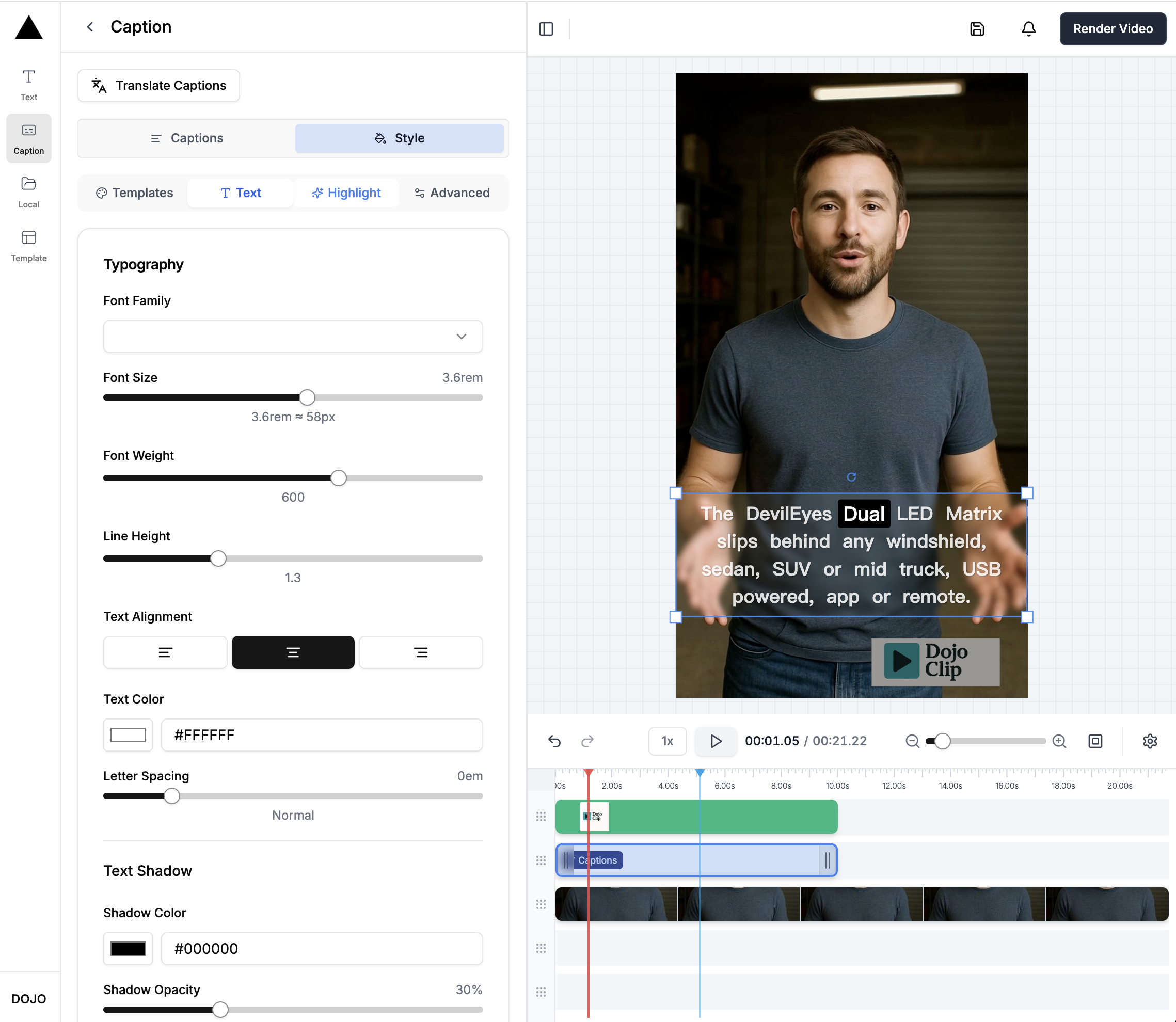
Vous avez déjà généré une vidéo avec Veo 3 de Google et pensé… « Mais d'où viennent ces sous-titres ? »
Si oui, vous n'êtes pas seul. Veo 3, propulsé par Google Gemini, est impressionnant pour transformer des descriptions détaillées en vidéos réalistes avec un son synchronisé. Mais côté sous-titres, ça peut vite se compliquer. Parfois, des textes apparaissent sans raison. D'autres fois, on voudrait des sous-titres… et ils ne sont tout simplement pas là.
Ce guide est là pour vous aider à reprendre le contrôle — en toute simplicité.
Ce que vous allez apprendre
- Comment empêcher Veo 3 d’ajouter automatiquement des sous-titres non désirés
- Comment ajouter vos propres sous-titres propres et personnalisables après la génération
Que vous visiez un rendu sans aucun texte ou des sous-titres soignés qui collent parfaitement à l'audio, nous vous montrerons les méthodes les plus simples et les plus efficaces pour que votre vidéo ressemble exactement à ce que vous avez imaginé.
C’est parti — faisons en sorte que les sous-titres jouent en votre faveur.
📚 Table des matières
- Comment utiliser le générateur vidéo Veo 3
- Générer une vidéo Veo 3 sans sous-titres (ni texte)
- Créer des sous-titres précis pour une vidéo Veo 3
🛠️ Comment utiliser le générateur vidéo Veo 3
Veo 3 est le modèle de génération vidéo le plus avancé de Google à ce jour — et les résultats sont bluffants. Images nettes, audio bien calé, et interprétation intelligente de vos prompts. Si vous avez utilisé Veo 2, pas de panique : l’interface reste très similaire. Facile à prendre en main.
✅ Étape 1 : Sélectionnez le modèle Veo 3
Cliquez sur le bouton Vidéo dans l’interface de Gemini. Puis sélectionnez Veo 3 dans la liste des modèles — il est peut-être activé par défaut.
💡 Astuce : si vous ne voyez pas l’option, assurez-vous d’utiliser la dernière version de Gemini.
✍️ Étape 2 : Rédigez un prompt détaillé
C’est là que tout commence. Rédigez une description riche, précise et évocatrice de votre scène. Plus vous êtes spécifique, meilleur sera le résultat.
Besoin d’aide ? Des outils comme ChatGPT peuvent vous aider à affiner votre prompt. Par exemple :
"Scène océanique paisible avec des vagues turquoise douces caressant une plage de sable blanc. Rayons de soleil doré traversant des nuages épars, créant des reflets brillants à la surface de l’eau. Un petit voilier dérive lentement au loin. Une brise légère forme de fines ondulations sur la mer calme et bleue."
Ajouter l’ambiance, l’heure de la journée et des éléments de mouvement aide le modèle à produire des résultats plus cohérents visuellement.
📥 Étape 3 : Téléchargez et partagez votre vidéo
Une fois la vidéo prête, passez votre curseur dessus. Cliquez sur l’icône Télécharger en haut à droite pour enregistrer le fichier sur votre appareil.
Vous êtes prêt à partager, éditer, ou ajouter des sous-titres personnalisés !
📦 Spécifications techniques des vidéos Veo 3 (à ce jour)
Voici ce que vous obtenez actuellement :
- Format : MP4
- Résolution : 1080 × 720 pixels
- Framerate : 24 fps
- Taille de fichier : ~5 Mo
- Audio : 48 kHz, stéréo 2 canaux
- Format : Paysage (horizontal) par défaut
📱 Pour TikTok ou Instagram Reels, vous devrez recadrer votre vidéo au format vertical.
🙅♂️ Générer des vidéos Veo 3 sans sous-titres (ni texte à l’écran)
Veo 3 est super puissant — mais les sous-titres incrustés par surprise sont un vrai casse-tête. Cela arrive plus souvent qu’on ne le pense.
Les soucis se résument souvent à deux cas :
- Des sous-titres apparaissent alors que vous ne les avez pas demandés
- Les sous-titres attendus sont mal formatés, mal synchronisés ou difficiles à lire
Veo 3 produit des vidéos en une seule couche, donc aucune option pour désactiver les sous-titres après coup. Il faut donc les éviter dès la génération, ou utiliser des outils intelligents pour les supprimer — on vous explique comment.
🎥 Pourquoi les sous-titres Veo posent problème
Voici les soucis les plus fréquents :
- ❌ Fautes d’orthographe
- ❌ Texte mal calé par rapport à l’audio
- ❌ Police trop petite ou illisible
Seul point positif : bon contraste (texte blanc avec contour noir).
Mais si vous cherchez un rendu net et sans distractions, ces sous-titres gâchent le visuel.
✏️ Stratégie 1 : Rédiger un prompt “de haut en bas”
Ne laissez pas de place à l’improvisation. Soyez ultra précis. Plus vous guidez le modèle, moins vous aurez de surprises (comme du texte non désiré).
Plutôt que :
"Un skateur parle d’une figure"
Essayez :
"Un skateur se tient devant un mur de graffitis, expliquant une figure avec des gestes expressifs. Angle de caméra frontal et légèrement en contre-plongée. Lumière vive de l’après-midi. Aucun texte ni sous-titre à l’écran."
Ce type de prompt “de haut en bas” couvre tout : décor, lumière, angle, mouvement. Et avec l’aide de ChatGPT, c’est encore plus facile à formuler.
💡 Nous avons testé ce type de prompt, et obtenu une vidéo propre, sans aucun sous-titre gênant.
🚫 Stratégie 2 : Utiliser des prompts négatifs
Une autre astuce ? Dites clairement ce que vous ne voulez pas.
Veo 3 ne propose pas de champ spécial pour les prompts négatifs, mais vous pouvez ajouter ces consignes à la fin du prompt :
"Ne pas inclure de texte ni de sous-titres à l’écran.""Aucun mot écrit, aucune légende ou overlay.""Exclure tout texte à l’écran."
Exemple de prompt :
"Vue aérienne d’un lac paisible au lever du soleil. Brume flottant à la surface, oiseaux en vol au loin. Aucun texte ni sous-titre à l’écran."
Ce n’est pas une garantie absolue, mais ça augmente considérablement vos chances d’avoir une vidéo propre.
🧽 Stratégie 3 : Supprimer les sous-titres avec des outils d’IA (si c’est trop tard)
Votre vidéo est parfaite… sauf pour ces sous-titres incrustés ? Pas de panique.
Comme ils sont “cuisés” dans la vidéo, un simple éditeur ne suffit pas. Voici quelques outils IA qui peuvent vous aider :
🔧 Outils populaires :
- AI Watermark Remover – Régénère les images pour supprimer proprement les sous-titres ou logos
- Logo Mask – Floute la zone du texte (rapide mais laisse une trace visible)
- AI Text Remover – Recrée l’arrière-plan à la place du texte
Pas infaillibles, mais très efficaces pour corriger sans tout régénérer.
✨ Créer des sous-titres précis pour votre vidéo Veo 3
Votre vidéo Veo 3 est prête mais manque de bons sous-titres ? Ou vous voulez un meilleur rendu ? La meilleure solution, c’est d’utiliser un générateur automatique de sous-titres. Des outils comme DojoClip permettent de créer des captions synchronisés, propres et personnalisables en quelques clics.
Et même si la première version n’est pas parfaite, vous pouvez la corriger facilement.
🎬 Étape 1 : Importez votre vidéo dans DojoClip
Rendez-vous sur DojoClip et importez votre vidéo Veo 3. L’éditeur crée automatiquement un nouveau projet prêt à être modifié.
Vous pouvez générer vos sous-titres tout de suite ou faire d’autres ajustements : recadrage, format vertical, etc.
💬 Étape 2 : Générez automatiquement les sous-titres
- Cliquez sur l’onglet Sous-titres dans le menu latéral
- Appuyez sur Sous-titres automatiques
- Sélectionnez la langue parlée et laissez DojoClip faire le reste
L’outil va transcrire l’audio et synchroniser automatiquement les textes sur la vidéo.
🛠️ Étape 3 : Personnalisez et éditez vos sous-titres
Une fois les sous-titres générés, vous pouvez les adapter à votre style :
- 📝 À gauche : le texte complet pour corriger les erreurs de transcription
- 🎨 À droite : les réglages de style :
- Police, taille, couleur
- Fond, contour, position, animation
Vous pouvez aussi activer Couleur active : chaque mot est mis en surbrillance au moment exact où il est prononcé. Parfait pour le rythme et la lisibilité.
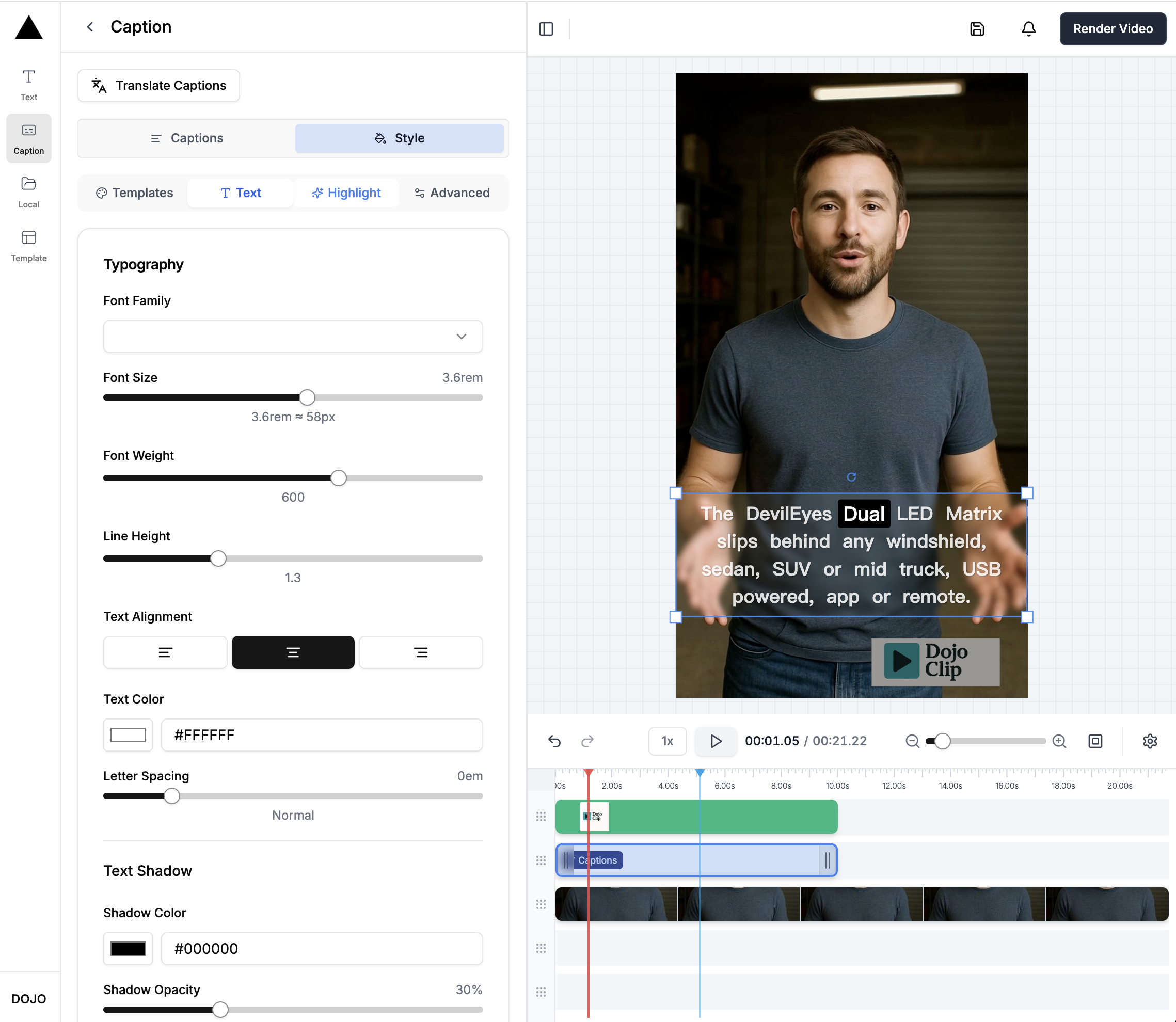
📈 Le résultat final
Avec une transcription précise, un style personnalisé, et l’effet de mot actif, votre vidéo paraîtra bien plus professionnelle — et agréable à regarder.
Fini les sous-titres ratés. Vous avez maintenant le contrôle total.
En résumé :
Utilisez Veo 3 pour les visuels, et finalisez votre contenu avec des sous-titres soignés sur DojoClip. Une combinaison parfaite entre créativité et professionnalisme.